-

-
Office Lens下载最新版
- 大小:66.6M
- 时间:2025-12-22 18:50
- 性质:免费
- 版本:v16.0.19530.20076



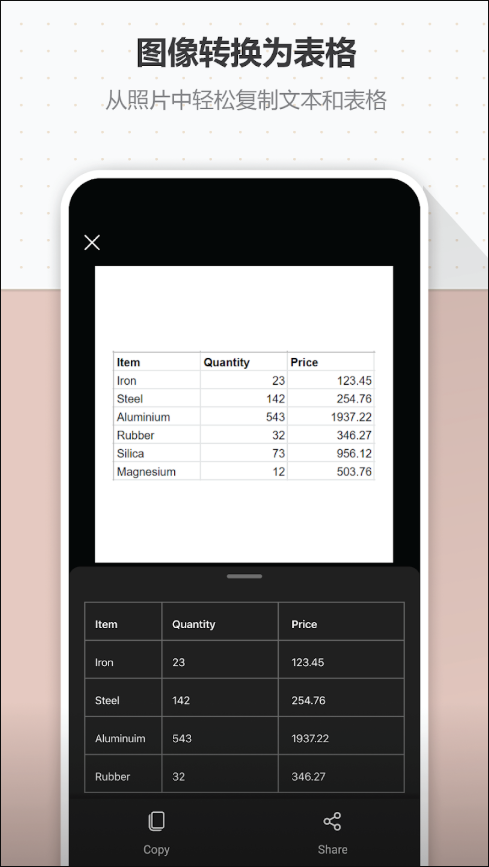
Office Lens下载最新版可以把图片转化成 PDF, Word, PowerPoint, Excel,数码化,并可以存储在 OneNote, OneDrive或者你的手机上。你也可以将图片库引入你的装置中已经存在的图片。
Office Lens (现已更名为 Microsoft Lens)是微软开发的一款免费智能文档扫描与图像处理应用,它能将手机 / 平板变成便携式扫描仪,将纸质文档、白板笔记、名片等快速转换为清晰的电子文件。
1、首先在该页面下载此应用软件,下载安装完之后点击进入,这里有白板、文档、名片和照片的选项,你可以根据你所需要扫描文件类型来选择,还可以点击左边图片logo在你的手机本地相册里选择你需要扫描的东西,选择完之后点击右下方的红色尖括号。

2、然后在这里对你所需要上传的图片进行编辑,在这里你可以对图片进行裁剪、旋转、添加文字和画图让你的图片更加清晰和完善,提高扫描辨识率。
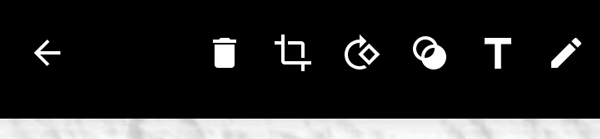
3、对图片进行编辑完之后,点击完成图标。

4、之后这里可以修改标题,可以选择保存到库、PDF、OneNote、Word(OCR文档)、OneDrive和PowerPoint,这是一个多选格式,你可以同时保存到多地,注意记得先点击右上角头像先登录。

5、保存完之后,你会进入我的文件页面,在这里可以选择点开你想查看的文件,进入文件之后,点击右上角的三个点会出来打印、投屏、缩率图、设置和用其他应用打开的功能,要根据你的实际情况运用这些功能。你还可以点击编辑,对文件进行编辑,还有底下的锁定屏幕、播放、分享和搜索功能。

1、在这个页面下载安装完软件后,点击进入该应用,选择底下的文档选项,点击拍摄你要转成PDF的文件,或者在图片中直接选择拍摄好的文档,可以多选,再点击快门键的右侧图标,
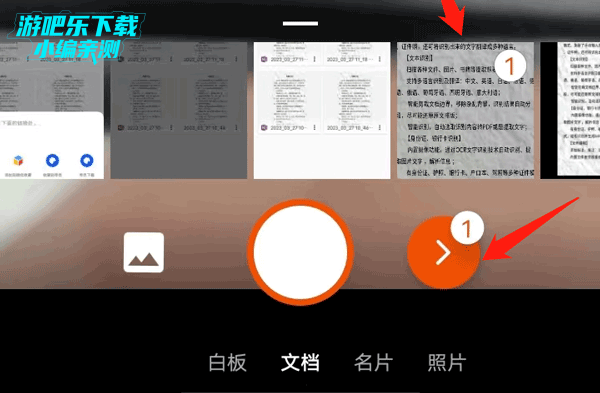
2、之后进入图片编辑页面,你可以左右滑动图片,来查看你的文档,保证文档清楚和文档文字完全后,点击右下角完成。
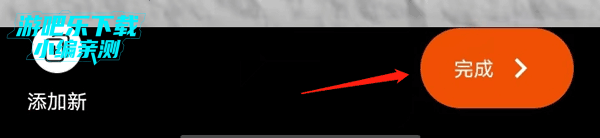
3、再然后,在【保存到】选项下勾选PDF,点击保存,注意进行保存的时候要先保证是登录状态。
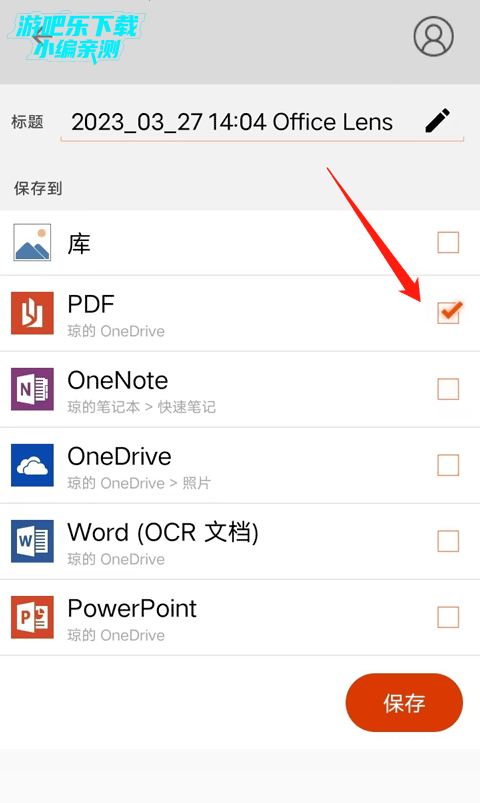
4、这样就可以在【我的文件】中看到扫描成PDF的文档。
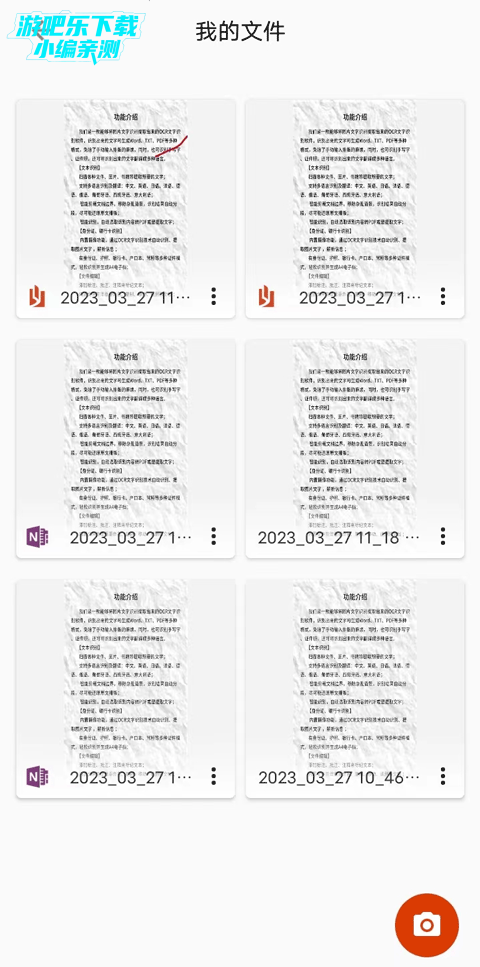
一、怎么扫描身份证正反面?
先拍摄好身份证的正反面保存在相册,然后进入该软件选择这两张图片,进行扫描就好了。
二、怎么转文字?
打开你保存的文件,点击编辑,点击右下角的三个点的图标,在更多选项里面点击识图功能,最后点击提取文字就好了。
三、office lens怎么下载?
在这个页面点击安卓版下载,下载完之后双击安装包进行安装,安装完之后注册登录就可以使用了。
四、怎么调分辨率?
打开该软件后,选择右上角的图标然后点击分辨率,应用默认的分辨率是3.7M(2560*1440)。用户可自行设置分辨率。
v16.0.19530.20076
Bug 修补程序和性能改进
猜你喜欢
扫描识别
用户评论
最新更新

币a交易所官方版v3.7.5
 金融理财 / 276.9M / 12-29
金融理财 / 276.9M / 12-29

魅族查找服务手机客户端v10.5.0
 系统工具 / 62.7M / 12-29
系统工具 / 62.7M / 12-29

魅族动态锁屏服务最新版本下载v274.0
 美化主题 / 442KB / 12-29
美化主题 / 442KB / 12-29

腾讯文件官方免费下载v5.0.8.0001
 系统工具 / 12.8M / 12-29
系统工具 / 12.8M / 12-29

魅族插件集app官方版v10.0.10
 系统工具 / 2.3M / 12-29
系统工具 / 2.3M / 12-29

魅族ar尺子测量工具官方版v3.0.1
 系统工具 / 80.0M / 12-29
系统工具 / 80.0M / 12-29

星影视频app下载电视剧免费版v1.3.6
 视频软件 / 47.0M / 12-29
视频软件 / 47.0M / 12-29

okes交易所平台官方版v6.152.0
 金融理财 / 388.1M / 12-29
金融理财 / 388.1M / 12-29

血压血糖手机测量版官方版下载v1.0.8
 健康医疗 / 38.0M / 12-29
健康医疗 / 38.0M / 12-29

卡卡动漫app正版下载安装最新版v1.0.0
 图书杂志 / 74.9M / 12-29
图书杂志 / 74.9M / 12-29
本类排行

抖音国际版海外版下载(TikTok)v43.2.1
 视频软件 / 442.2M / 12-29
视频软件 / 442.2M / 12-29
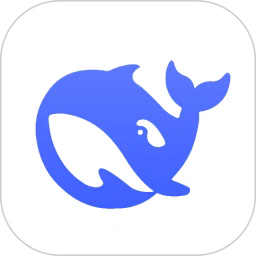
deepseek智能助手下载v1.6.0
 娱乐软件 / 12.6M / 12-26
娱乐软件 / 12.6M / 12-26

豆包app下载安装新版本v11.6.1_11060140
 娱乐软件 / 132.8M / 12-26
娱乐软件 / 132.8M / 12-26

豚豚剧2026最新版本下载v1.0.1.9
 视频软件 / 69.7M / 10-09
视频软件 / 69.7M / 10-09

囧次元app正版下载免费版v1.5.8.0
 图书杂志 / 70.9M / 08-07
图书杂志 / 70.9M / 08-07

囧次元无广告版下载安装最新版2026v1.5.8.0
 图书杂志 / 36.5M / 09-22
图书杂志 / 36.5M / 09-22

omofun动漫下载最新版v1.1.53
 视频软件 / 121.5M / 12-24
视频软件 / 121.5M / 12-24

动漫共和国app免费下载最新版v1.0.0.7
 图书杂志 / 70.7M / 09-01
图书杂志 / 70.7M / 09-01

追番达人软件下载v5.1.0
 视频软件 / 45.1M / 12-05
视频软件 / 45.1M / 12-05

猪猪软件库app免费下载安装v3.0
 娱乐软件 / 6.3M / 10-31
娱乐软件 / 6.3M / 10-31
热门推荐
番喜视频追剧app官方最新版本v1.8.7
抖音国际版海外版下载(TikTok)v43.2.1
谷歌框架app下载安装最新版(Google Play 服务)v25.50.33 (260400-843755469)
scene官方下载最新版v9.1.5
抖音极速版正版官方下载红包软件v37.3.0_37300300
webtoon漫画中文版下载v3.8.2
阿里巴巴采购批发平台1688v11.88.2.0
今日头条极速版下载安装2026v15.1.0.0